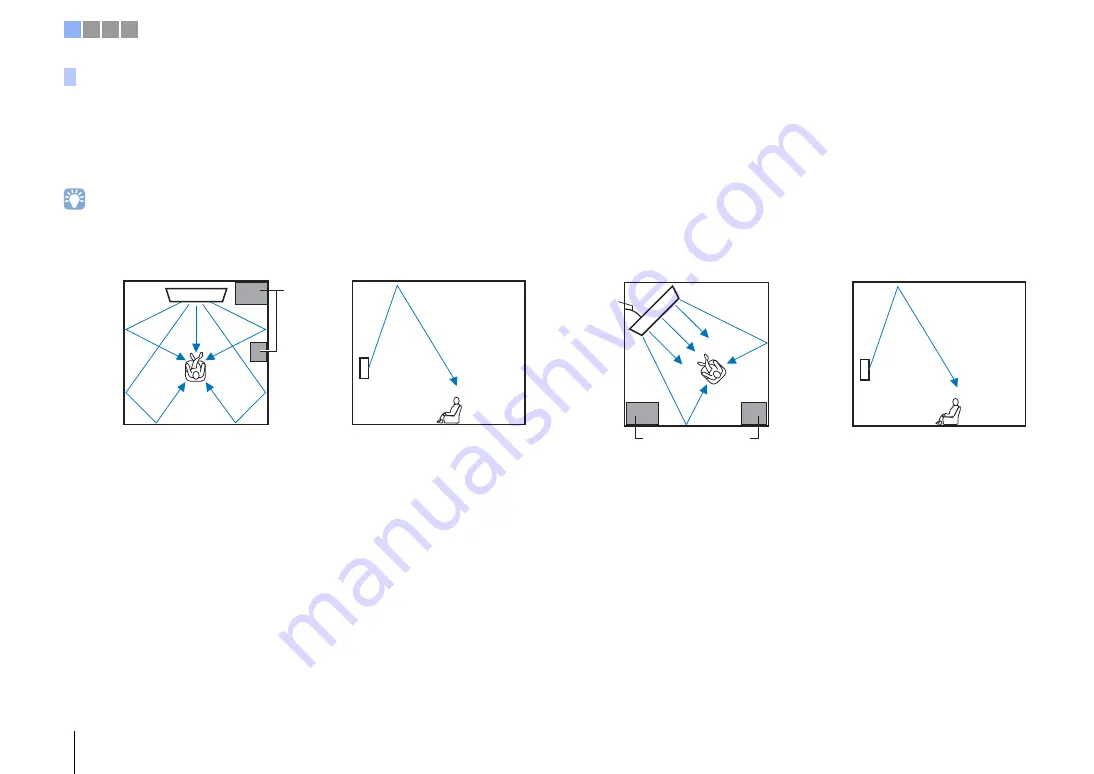
6
It
a
Installazione
Questa unità emette raggi sonori come indicato nelle illustrazioni qui di seguito. Installare l’unità lontana da oggetti, come ad esempio i mobili, che potrebbero ostacolare il percorso
dei raggi sonori, altrimenti potrebbe non essere possibile ottenere gli effetti di suono surround desiderati.
Se l’unità è installata in modo da essere parallela a una parete, installarla il più vicino possibile al centro del muro.
Se l’unità è installata in un angolo della stanza, posizionarla con un’angolazione di 40-50° rispetto alle pareti adiacenti.
• Vedere da pag. 14 a 16 del Manuale di istruzioni per ulteriori esempi di installazione.
Esempio di installazione dell’unità
Oggetti, ad
esempio
mobili
Vista dall’alto
Vista laterale
I raggi sonori
vengono riflessi
dal soffitto
L’emissione dei raggi sonori varia a seconda dell’impostazione 3D surround/Surround
(pag. 38 e 39 del Manuale di istruzioni) e l’impostazione di uscita dei canali (pag. 73 del
Manuale di istruzioni). La figura sopra mostra il percorso dei raggi sonori quando è attivo
il surround 3D e “Frontale” di Uscita Canale è impostato su “Raggi”.
Installazione parallela
da 40° a 50°
Oggetti, ad
esempio mobili
Vista dall’alto
Vista laterale
Le figure sopra mostrano il percorso dei raggi sonori quando è attivo il surround 3D (pag.
38 del Manuale di istruzioni) e “Frontale” di Uscita Canale è impostato su “Stereo” (Pag.
73 del Manuale di istruzioni).
I raggi sonori
vengono riflessi
dal soffitto
Installazione in un angolo
1 2 3 4
















































